فهرست مطالب
در بسیاری از موقعیتها، برای انجام یک محاسبه، باید Date را به Number در اکسل تبدیل کنیم. کار با مقادیر تاریخ و زمان یکی از پیچیده ترین بخش های اکسل است. مردم تاریخ ها را در قالب های مختلف به صورت ترکیبی از روز، ماه و سال ذخیره می کنند. اما اکسل برای تشخیص تاریخ چه می کند؟ تاریخ ها را به عنوان یک عدد در باطن ذخیره می کند. در این مقاله با روش هایی آشنا می شویم که تاریخ را به عدد تبدیل می کند.
دانلود کتاب تمرین تمرین
دانلود این کتاب تمرینی برای تمرین در حین انجام تمرین در حال خواندن این مقاله هستید.
تبدیل تاریخ به Number.xlsx
4 روش برای تبدیل تاریخ به عدد در اکسل
در این مقاله، 4 روش گام به گام آسان برای تبدیل تاریخ به عدد در اکسل را شرح خواهیم داد. در اینجا یک نمای کلی از نتیجه نهایی است.
نکته: همانطور که می دانیم اکسل تاریخ ها را به عنوان شماره سریال در سیستم خود ذخیره می کند. این شماره سریال از 1 در تاریخ 1/1/1900 شروع می شود و 1 به بعد افزایش می یابد.
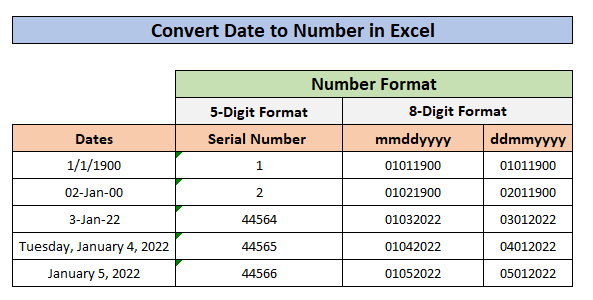
1. تبدیل تاریخ به شماره سریال در اکسل با استفاده از تابع DATEVALUE
عملکرد DATEVALUE اکسل است تاریخ قالب بندی شده متن را به شماره سریال که به عنوان تاریخ در اکسل قابل تشخیص است.
سینتکس تابع DATEVALUE :
=DATEVALUE ( date_text )
که در آن date_text تنها استدلال است.
بیایید مثال را دنبال کنیم:
1.1آرگومان تابع DATEVALUE در قالب تاریخ
اگر آرگومان برای تابع DATEVALUE در قالب تاریخ باشد، ما باید تاریخ را در دو نقل قول قرار دهیم تا تابع کار کند. اسکرین شات های زیر را ببینید:
عکس صفحه 1 : می بینیم که ستون انتخاب شده در قالب تاریخ است.
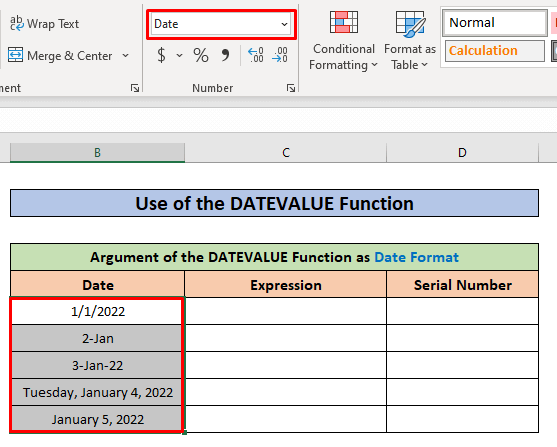
عکس صفحه 2: ما تاریخ را در داخل نقل قول دوگانه قرار می دهیم تا متن برای تابع DATEVALUE و سپس Enter را فشار دهید.

عملکرد DATEVALUE تاریخ را تبدیل کرد به یک شماره سریال .
1.2 آرگومان تابع DATEVALUE در قالب متن
اگر آگومان برای اینکه تابع DATEVALUE در قالب Text Format است، سپس ما فقط باید تاریخ را در داخل تابع قرار دهیم تا آن را به شماره سریال تبدیل کنیم. بیایید اسکرین شات ها را دنبال کنیم:
عکس صفحه 1: در اینجا سلول های انتخاب شده حاوی لیستی از تاریخ در قالب متن هستند.

عکس صفحه 2: در اینجا در سلول H6 F6 را به عنوان آرگومان قرار می دهیم حاوی تاریخ 1/1/2022 (در فرمت تاریخ ) و برای تبدیل آن به شماره سریال Enter را فشار دهید. <3
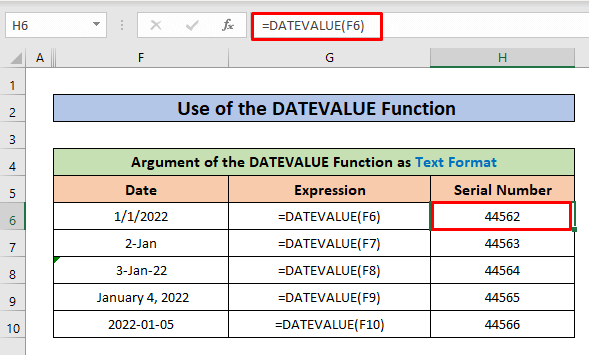
2. تبدیل تاریخ به شماره سریال با استفاده از تب صفحه اصلی نوار اکسل
در این روش، ما از برگه اصلی نوار اکسل برای تبدیل تاریخ استفاده می کنیم.به یک شماره سریال 5 رقمی. بیایید این مراحل آسان را دنبال کنیم:
- این اسکرین شات فهرستی از تاریخ را در فرمت تاریخ نشان می دهد. از برگه صفحه اصلی، به بخش شماره بروید، کادری وجود دارد که قالب سلولهای انتخاب شده و گزینههایی برای تغییر به فرمت دیگر را نشان میدهد.

- اکنون از گزینه های قالب گزینه General یا Number را انتخاب کنید.
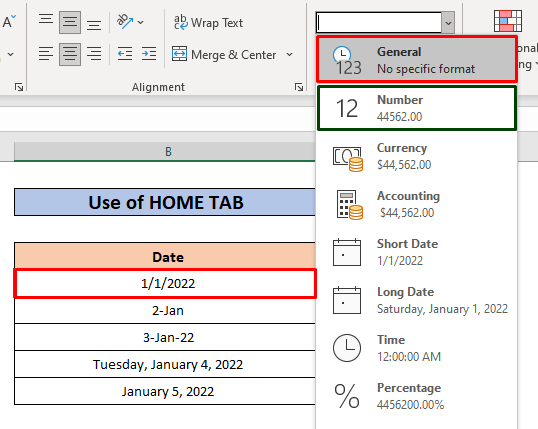
- مرحله بالا تاریخ را به شماره سریال 5 رقمی تبدیل می کند.

به طور مشابه، ما می توانیم تمام تاریخ های دیگر را به شماره سریال تبدیل کنیم.
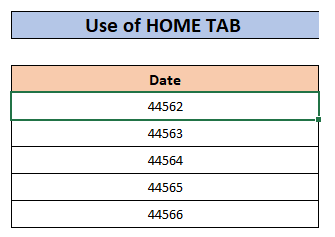
خواندن مشابه
- تبدیل انبوه متن به عدد در اکسل (6 روش)
- نحوه تبدیل درصد به عدد در اکسل (5 روش آسان)
- رفع خطای تبدیل به عدد در اکسل (6 روش)
- نحوه تبدیل نماد علمی به عدد در اکسل (7 روش)
3. استفاده از قالببندی سلول برای تبدیل تاریخ به شماره
گزینه قالببندی سلول را باز کنید (3 روش):
- منوی زمینه در Excel گزینه Cell Formatting name Format Cells را ارائه می دهد. با گزینه های Cell Formatting می توانیم قالب سلول انتخاب شده را تغییر دهیم. ما میتوانیم منوی زمینه را با کلیک کردن روی دکمه راست ماوس بر روی انتخاب شده باز کنیم.سلول.

- همچنین میتوانیم از برگه صفحه اصلی به بخش سلولها برویم. . سپس از برگه فرمت گزینه Format Cells را انتخاب کنید.

- Alt + H + O + E روی صفحه کلید فشار دهید تا پنجره Format Cells قابل مشاهده باشد.
اکنون که دارید پنجره قالببندی سلولها باز شد، در برگه شماره Genera l را از لیست دستهبندی انتخاب کنید. این بار تمام سلول هایی که حاوی تاریخ هستند را با هم انتخاب کردیم. در نهایت، فراموش نکنید که روی دکمه OK کلیک کنید.

به نتیجه نگاه کنید.
4. استفاده از قالببندی سلولی برای تبدیل تاریخ به عدد 8 رقمی (قالب mmddyyyyy یا ddmmyyyy)
با دنبال کردن روشهایی ( برای دیدن راههای اینجا را کلیک کنید) شرح داده شده در روش قبلی، ما می توانیم گزینه های قالب بندی سلول را به راحتی باز کنیم. سپس مراحل زیر را دنبال کنید:
- به تب Number بروید.
- گزینه Custom را از Category <2 انتخاب کنید>
- mmddyyyyy را در کادر Type input قرار دهید.
- در نهایت، روی دکمه OK کلیک کنید

- مراحل فوق همه تاریخ ها را به اعداد 8 رقمی در قالب mmddyyyy تبدیل کرد. می توانیم ببینیم که 2 رقم اول نشان دهنده ماه ، 2 رقم زیر نماینده روز، و آخرین 4 است. ارقام سال هستند.

به دنبال همین رویه،ما می توانیم قالب های مختلفی مانند ddmmyyyy ، yyyymmdd ، و غیره داشته باشیم.
در اینجا یک نمای کلی وجود دارد:
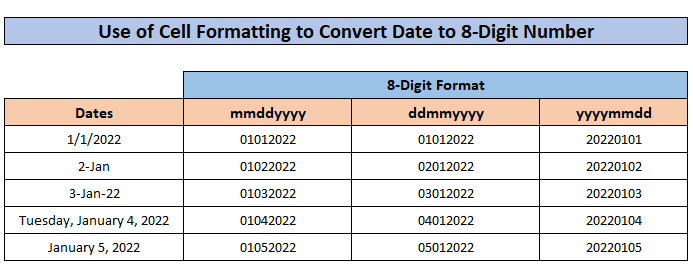
چیزهایی که باید به خاطر بسپارید
- گاهی اوقات ممکن است هنگام تبدیل تاریخ به عدد اتفاق بیفتد، نتیجه ## را نشان میدهد. ## در سلول. زمانی اتفاق می افتد که عرض سلول برای نگهداری شماره سریال کافی نباشد. افزایش عرض سلول بلافاصله آن را حل می کند.
- هنگامی که از سیستم تاریخ پیش فرض Microsoft Excel برای ویندوز استفاده می کنید، مقدار آرگومان باید در محدوده ای از 1 ژانویه 1900، تا باشد. 31 دسامبر 9999 . نمی تواند تاریخ فراتر از این محدوده را مدیریت کند.
نتیجه گیری
اکنون، ما روش های تبدیل تاریخ به عدد در اکسل را می دانیم، این شما را تشویق می کند. تا با اطمینان بیشتری از این ویژگی استفاده کنید. هر گونه سوال یا پیشنهاد فراموش نکنید که آنها را در کادر نظر زیر مطرح کنید

